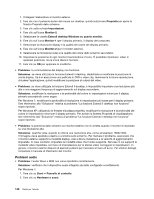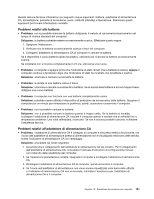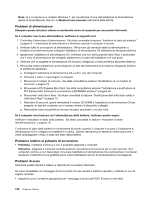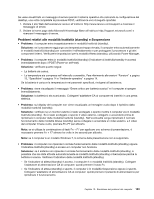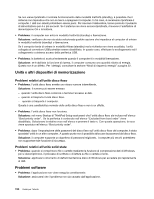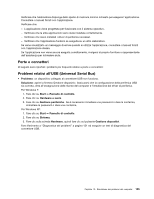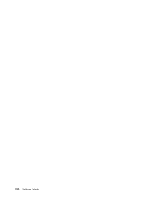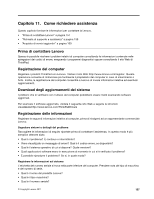Lenovo ThinkPad X130e (Italian) User Guide - Page 171
Problemi relativi alle modalità Inattività standby e Sospensione
 |
View all Lenovo ThinkPad X130e manuals
Add to My Manuals
Save this manual to your list of manuals |
Page 171 highlights
Se viene visualizzato un messaggio di errore quando il sistema operativo sta caricando la configurazione del desktop, una volta completate le procedure POST, verificare le voci di seguito riportate: 1. Visitare il sito Web dell'assistenza Lenovo all'indirizzo http://www.lenovo.com/support e ricercare il messaggio di errore. 2. Visitare la home page della Microsoft Knowledge Base all'indirizzo http://support.microsoft.com/ e ricercare il messaggio di errore. Problemi relativi alle modalità Inattività (standby) e Sospensione • Problema: il computer entra inaspettatamente in modalità Inattività (standby). Soluzione: se il processore raggiunge una temperatura troppo elevata, il computer entra automaticamente in modalità Inattività (standby) per consentire il raffreddamento e per proteggere il processore e gli altri componenti interni. Verificare le impostazioni per la modalità Attesa (standby), utilizzando Power Manager. • Problema: il computer entra in modalità Inattività (standby) (l'indicatore di Inattività/standby è acceso) immediatamente dopo il POST (Power-on self-test). Soluzione: verificare quanto segue: - La batteria sia carica. - La temperatura sia compresa nell'intervallo consentito. Fare riferimento alle sezioni "Funzioni" a pagina 13, "Specifiche" a pagina 14 e "Ambiente operativo" a pagina 14. Se la batteria è carica e la temperatura è nei parametri specificati, rivolgersi all'assistenza. • Problema: viene visualizzato il messaggio "Errore critico per batteria scarica" e il computer si spegne immediatamente. Soluzione: la batteria si sta scaricando. Collegare l'adattatore CA al computer ed inserirlo in una presa elettrica. • Problema: sul display del computer non viene visualizzata un'immagine vuota dopo il ripristino dalla modalità Inattività (standby). Soluzione: verificare se un monitor esterno è stato scollegato o spento mentre il computer era in modalità Inattività (standby). Se è stato scollegato o spento il video esterno, collegarlo o accenderlo prima di ripristinare il computer dalla modalità Inattività (standby). Nell'eventualità venga ripristinato il normale funzionamento dalla modalità Attesa (standby) senza collegare o accendere un video esterno, e il video del computer rimane vuoto, premere Fn+F7 per attivarlo. Nota: se si utilizza la combinazione di tasti Fn + F7 per applicare uno schema di presentazione, è necessario premere Fn + F7 almeno tre volte in tre secondi per attivarlo. Nota: se il computer è un modello Windows 7, lo schema della presentazione non è supportato. • Problema: il computer non riprende il normale funzionamento dalla modalità Inattività (standby) oppure l'indicatore Inattività (standby) è acceso e il computer non funziona. Soluzione: se il sistema non riprende il normale funzionamento dalla modalità Inattività (standby), è possibile che sia stata attivata automaticamente la modalità Inattività (standby) o Ibernazione perché la batteria è scarica. Verificare l'indicatore della modalità Inattività (standby). - Se l'indicatore di attesa (standby) è acceso, il computer è in modalità Inattività (standby). Collegare l'adattatore di alimentazione CA al computer; quindi premere il tasto Fn. - Se l'indicatore di attesa (standby) è spento, il computer è in modalità Sospensione oppure è spento. Collegare l'adattatore di alimentazione CA al computer; quindi premere il pulsante di alimentazione per ripristinare il funzionamento. Capitolo 10. Risoluzione dei problemi del computer 153